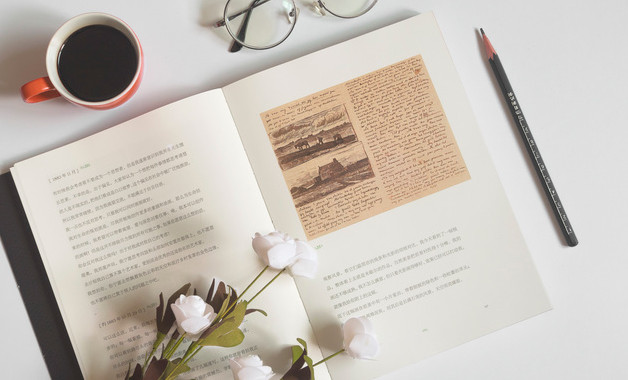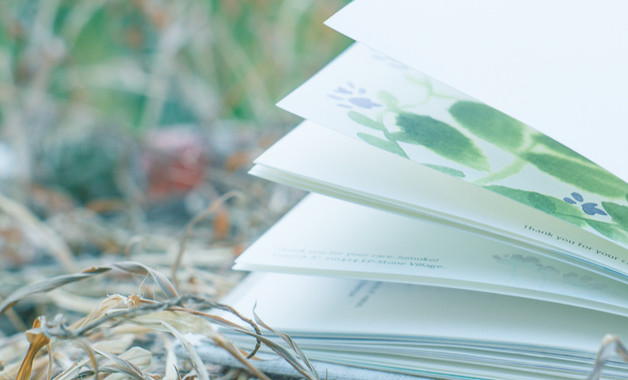【导语】税务发票管理办法2023修订版怎么写好?很多注册公司的朋友不知怎么写才规范,实际上填写公司经营范围并不难,我们可以参考优秀的同行公司来写,再结合自己经营的产品做一下修改即可!以下是小编为大家收集的税务发票管理办法2023修订版,有简短的也有丰富的,仅供参考。

【第1篇】税务发票管理办法2023修订版
若本期企业管理规范给您和您的工作带来便利,请烦关注、点赞、收藏并转发,以给我一点鼓励和支持。关注以后可以浏览、复制往期规章制度,还可以在第一时间收到发布的最新的企业管理规范。
第一章 总 则
第一条 为保证公司资产的完整,避免产生不必要的损失,加强对发票的购买、领用、保管的管理,特制订本办法。
第二条 本办法适用于公司及所属分支机构(控股子公司,下同)对发票进行管理的相关事宜。
第二章 费用发票管理
第三条 费用发票指因购入的产品或获取的劳务而提取的发票。
第四条 费用发票管理要求
(一)凡购入的产品或获取的劳务必须取得合法的发票,取得的发票根据费用性质粘贴于公司印制的相应报销凭证后。
(二)对真实、合法、合理但内容不完整、计算有误的发票,应将其退回经办人,由其负责将发票调|换后再行报支。
(三)收到真实、合法、合理的发票,但发票金额小于报支金额的,按发票实际金额报支。
(四)收到不真实、不合法的发票,财务必须拒绝报支。
(五)财务将费用凭证和原始发票作为入账的依据和附件,与记账凭证装订成册,按规定年限保管。
第五条 发票禁止条例
(一)对无法提供合法 正确的原始发票的费用,不得报销。
(二)对无法取得发票的,必须经主管部门经理证明,财务管理中心审核后方可报支。
(三)对无原始凭证的付款凭证(修正分录除外),不得进行账务处理,即不得虚列支出。
第六条 处罚条例
(一)费用申报人提供虚假发票 且造成公司损失的,除全额补偿公司损失外,另处损失金额30%且不低于元的罚款。
(二)发票管理岗位人员不严格保管原始发票,使费用申报人无法进行报销的,由出纳承担该笔费用。
第三章 进货发票管理
第七条 进货发票是指购进商品用于销售而获取的发票(一律为增值税发票),包括进货退货获取的红字发票。
(一)一般纳税人公司进货必须获得增值税专用发票,小规模纳税人的公司获得增值税发票可以是普通发票;
(二)所在公司为一般纳税人的,员工出差住宿费应获得增值税专用发票。
第八条 进货发票管理要求
(一)收到进货发票。 必须办理签收手续。公司内部业务员与台账或结算员间转让进货发票,也必须严格进行签收,以明确责任。
(二)代为收取的进 货发票。应及时转交相应的财务人员,并办理签收手续。
(三)辨别发票真伪、 签收手续。
1、收到进货发票,必须进行审核发票的真伪,检查开具的规范性和准确性、记账联与抵扣联的一致性 。
2、对有疑问的发票应询问财务人员辨别,对收到的假发票、开具错误、开具不规范和与进货不符的发票应退回,退回发票也必须做好签收手续。
(四)进货发票的盖章。进货发票的供应商名称应与进货、付款名称一致。
(五)收到发票必须严格保管,在未确认入账前,保证发票记账联和抵扣联的完整性。
(六)进货发票的作废。进货发票是商品所有权转让的证明,是付款的重要依据,进货发票必须及时处理,自开票日起超过3个月的增值税发票自动作废。
(七)发票的入账。财务入账后,增值税发票的记账联必须作为相应的记账凭证附件,一并装订成册,按规定年限保管。
(八)增值税发票月末进项抵扣。
1、增值税发票入账后,抵扣联抽下另外整理安全存放。
2、每月月末结账后,税务会计岗位人员必须核对账务科目“应交税金一应交增值税——进项税”本月发生额与抵扣联总额是否一致,如有差异,必须找出原因,防止发生抵扣联遗失现象。
(九)发票的存档。 抵扣联录入后应按税务规定装订成册,并编号存档。抵扣联较少时,与当月记账凭证之后。
第九条 增值税发票遗失处理
(一)纳税人同时丢失已开具增值税专用发票或机动车销售统一发票的发票联和抵扣联,可凭加盖销售方发票专用章的相应发票记账联复印件,作为增值税进项税额的抵扣凭证、退税凭证或记账凭证。
(二)纳税人丢失已开具增值税专用发票或机动车销售统一发票的抵扣联,可凭相应发票的发票联复印件,作为增值税进项税额的抵扣凭证或退税凭证;纳税人丢失已开具增值税专用发票或机动车销售统一发票的发票联,可凭相应发票的抵扣联复印件,作为记账凭证。
第十条 禁止条例
(一)不得根据开具错误、不规范、与进货不符的发票进行入账处理。
(二)不得收取三不符发票(进货、结算、付款供应商名称不一)。
(三)未收到发票不得进行结算账务处理。
(四)发票未进行结算账务处理前,不得将发票记账联与抵扣联拆分,防止出现遗失造成不一致现象。
(五)不得将发票随意摆放,抵扣联录入后不得随意散放。
第十一条 奖惩条例
(一)每年对台账或结算员的发票管理入账工作进行检查。 若严格执行上述规定,从不发生违规操作的,该项绩效考核为优。
(二)发生进货发票(包括抵扣联)遗失,若为财务责任人绩效考核不得为优;若是其他责任人的,则给予50元的处罚款。
(三)增值税发票随意摆放,每发现一次,发现三次以上予保管人员以除名处分。
(四)账务科目发生额与抵扣汇总表统计金额不一致的,查清原因,相关责任人绩效考核为中。
(五)增值税发票移交不进行签收手续的,每发现一次对移交人扣款5000元。
第四章 销售发票管理
第十二条 销售发票指销售商品或提供劳务后向客户开具的发票,包括增值税发票(下称增票)和普通发票(下称小票)。向供应商进行退货时,应开具退货证明,由供应商开具红字发票。
第十三条 增值税发票管理
(一)购买。增票只能由发票管理员购买,发票管理员根据实际用量进行购买,其他任何人员无权购买。
(二)普通发票领用。
1、普通发票的领用人:必须限于指定的少数人,且领用人限财务主管、主管会计和其他指定开票员(财务人员),收银、出纳和其他非财务人员一律不得领用。
2、普通发票领用时:必须在发票管理簿(税务印发)上办理签收手续。
3、电子发票不需建立领用登记台账。
(三)领用人必须建立“增票领用归还登记簿”。
第十四条 增值税发票开具。
(一)增票只能由领用人开具,其他人员不得开具,出纳在获得准许时临时代为开具。
(二)将开具增票发票联和抵扣联交客户或供应商时,必须由收取人在记账联上签收。
(三)增票的开具必须符合法律规定,不得虚开,不得开具与实际货物不一致的增票,必须填写完整,注明开具人姓名。
第十五条 增值税发票保管。
(一)完全未使用的增票:由发票管理员保管,且必须锁入保险箱(柜、抽屉,下同)内。
(二)领用后的增票:由领用人负责保管,营业终了后必须锁入保险箱内:增票使用完毕,按序排列,填写封面。
(三)使用完毕的增票。
1、必须归还发票管理员,发票管理员进行审核增票的连续性、开具的规范性。
2、在原领用人的“增票领用归还登记簿上”办理签收手续。
3、在登记薄上勾销登记,有序存放。
(四)电子增票按《国家税务总局关于推行增值税电子发票有关问题的公告》(国家税务总局公告 2023年84号)有关规定执行。
第十六条 增值税发票的红冲与作废处理
(一)因增票开具错误且财务尚未入账的。
1、可直接将增票作度,每一联次均需加盖“作废”章或手写“作废”。
2、作废发票必须保证联次完整性、致性,并按序粘贴,不得简单用别针别在一起。
(二)对因退货或发票开具错误且财务已入账的。
1、必须填写相应的红字增票。
2、将原发票联、抵扣联附于红字增票后。
3、红字增票上备注原发票的开具日期和号码,只需撕下记账联即可。
(三)不管是否财务已入账,凡红冲或作废增票,必须收到原发票的发票联和抵扣联,缺一不可,否则红字发票的开具必须获得对方税务同意的“退税证明'。
第十七条 增值税发票换票管理
(一)换票:指客户需要增值税发票,但因条件限制无法当即开出,或事后客户要求换票的,先给客户小票,等增票开具后再换回小票的行为。
(二)对顾客要求开具增票的保管期:自收到日起,保管期最多为2个星期,2星期内顾客未换取的,将增票还与开票人,不得积压。
(三)小票的换票期限:小票的换票期限为1个月,超过1个月的不得更换。
(四)对换回的小票。
1、应进行红冲,并将原小票粘贴于红冲发票后。
2、红冲发票记账联与增票记账联捏对,随对账单上交财务。
3、不得将原小票与增票直接捏对。
(五)分公司收到待换增票。
1、分公司收到待换增票时,需进行登记。
2、交付客户时,由其在登记簿上签收。
第五章 附 则
第十七条 本办法由财务部负责修订、解释。
第十八条 本办法经总经理签发后,自印发之日起执行。
【第2篇】山东税务发票查询系统
文章来源:二哥税税念
后台有读者发来这样一张发票,这张发票他见的比较少,有几个疑问急需解决。
1、这张发票是否是有效的票种?
2、这张发票是否是最新的票样?
3、这张发票如何看报销金额?
4、这张发票怎么查验真伪?
二哥就此几个问题一一说一下,一方面解决关于这张发票的问题,另一方面提供一个发票辨别的思路。
1
是否是有效的票种?
其实就是结合国家税务总局颁布的公告了解现阶段我国存在的有效票种,以此来进一步判断收到的发票是否是有效的种类。
比如,《国家税务总局关于全面推开营业税改征增值税试点有关税收征收管理事项的公告》(国家税务总局公告2023年第23号 )规定:门票、过路(过桥)费发票、定额发票、客运发票和二手车销售统一发票继续使用。
所以,客运发票在营改增后一直是有效的票种存在的,当然各省还有各省的具体情况,有些省份有单独的这个票种。
而有些省份是以其他票种作为载体,并没有单独给这个票种,比如四川省,直接以通用机打发票来承担客运运输的开票票种。
判断是否是有效票种的思路其实就是,首先大概知道目前我国有效的票种,其次对于个别普通发票是否在当地有效差异化的判断(根据各省规定)。
我国目前有效的票种如下:
增值税发票管理新系统开具的发票:
非增值税发票管理新系统开具的发票
对于增值税发票管理新系统开具的发票,基本各省都是在使用的,这个基本没差异,当然也不是绝对的,比如电子专票目前就暂时还在浙江、河北部分省市试点。
对于非增值税发票管理新系统开具的发票,各省市就有些许差异了,比如通用手工发票就非常典型,个别地方已经废止使用。
这个就需要大家主动去判断了,下面这些地方是取消了的。
至于在二哥前面分类中列举的以外的发票票种,你如果收到了就要留个心眼了,至少要认真核实一下。
比如这种发票种类,2023年还有人开具,这很明显就不行。
对于这种差异,一方面我们平时要多注意学习新政策,新规定,另一方面,如果确实不知道,那么解决的最有效途径就是拨打发票抬头省份的12366热线直接进行询问,看看这种发票在当地省份是否是有效票种。
比如这两张发票,其实都是非增值税新系统开具的,但是上面种类二哥并列上,其实也是有效的。
这张是深圳市推出的区块链发票,是取代纸质发票的新票种。
这种是浙江在纸质普通发票基础上推出的通用电子发票。这两种其实都是发票电子化进程中出现的新的发票,如果比照之前的种类去查询就可能查询不到,但是不代表这就不是有效的。
2
这张发票是否是最新的票样?
发票是有效的票种,那么是不是最新的版本呢?其实这几年发票票面样式变化对发票使用有大影响的就是发票监制章的变化。
我们现在收到一张发票,先看看发票监制章,发票监制章是最新版的,那这张发票基本就是最新版本的,那如何辨别发票监制章是不是最新的呢?
其实很简单,就是看监制章上有没有含有国家税务总局的总字。
如果是地方税务局肯定pass,营改增之前的版本了。
如果是国家税务局肯定也pass,国地税合并之前的版本了。
只有包括了总这个字,不管这个总在中间,还是围绕在下面,这都是最新的。
那么,很显然,文章开头读者发的这种发票包括这个总字,是最新的发票监制章。
3
这张发票如何看报销金额?
发票如何看报销金额,发票本身票面上是多少金额就是多少,你消费多少别人就给你开具多少,机打的直接打印好,定额的给你撕扯多少定额的就行了。
但是像文章开头这张发票,包括其他省份的一些定额发票,上面有很多金额,我们到底应该看那个金额呢?
(注:这张发票版本过时,这里只参考其样式)
其实这也非常简单,这种发票的目的是方便印制,不用不同定额分别制版,统一用一个版本印制,实际消费多少按实际消费撕扯多少就行了。
从中间直接裁开,旅客报销看左边,存根留车站看右边,那都是10。当然,更多时候报销人员拿回来的都是没有撕扯的,那具体是多少只有报销人员根据实际情况填写报销单,那肯定不能超过定格的数。
4
这张发票怎么查验真伪?
新系统开具的发票全国通查,在全国增值税发票查验平台查询。
国家税务总局全国增值税发票查验平台,目前,只有通过增值税发票管理新系统开具的发票,才能通过全国增值税发票查验平台查询。包括:
(1)增值税专用发票(2)增值税普通发票(含电子普通发票、卷式发票、通行费电子发票)(3)机动车销售统一发票(4)货物运输业增值税专用发票(已废止)(5)二手车销售统一发票
而其他的非增值税发票查验平台,比如文章开头的发票种类,只有乖乖去自己所在省份的电子税务局查询。
比如深圳那张区块链发票,就去深圳电子税务局查询。
比如文章开头的山东省的发票,本身非增值税发票管理新系统开具的,那么只有去山东省税务局查询。
如果有些票种网上无法查询,那要么拨打当地12366查询,要么直接携带发票到当地税局查,当然,现在基本登录发票票头所在地税务局网站,都是能查询到流向的。
往期内容:
【第3篇】北京税务发票查询系统
线上受理、审核通过,打包包裹、快递送出……11月2日,记者来到国家税务总局北京经济技术开发区税务局第一税务所办税服务厅,工作人员正在为企业提供免费邮寄税务ukey业务。自11月1日,邮寄税务ukey业务开通区内企业免费邮寄服务以来,每天都有20余份税务ukey邮寄的邮件在该税务所寄出。
△工作人员将税务ukey封入快递袋。
“针对税务ukey业务,此前,我们联合政务服务中心依托北京市企业服务e窗通平台和北京市电子税务局进行线上受理,线下邮寄。”经开区税务局第一税务所副所长孙立元表示,为了将党的二十大精神不折不扣落实到税务服务上,税务局与政务服务中心再次携手推出了免费邮寄服务,在为新办企业提供便利化服务的同时进一步节约其办税成本,做到不见面、更贴心,让企业享受到“足不出户、免费到家”的一站式服务体验。
据悉,税务ukey是电子发票公共服务平台的身份认证及信息加密设备,能够帮助纳税人办理发票开具、报税、查询、上传等基础服务。此次免费邮寄税务ukey业务开通后,新开办企业再通过北京市企业服务e窗通平台新开办企业套餐或北京市电子税务局完成票种核定申请后,即可直接选择免费邮寄税务ukey及发票业务。
△工作人员将装有税务ukey的快递袋交给快递员。
“税务ukey虽小,却和企业的经营发展息息相关。因此,我们不仅要认真核实线上信息,还要提高工作效率,确保每块税务ukey都准确无误送达企业。”经开区税务局专门负责受理网上邮寄税务ukey业务的尔朦朦告诉记者,如今区内企业办理ukey业务已经可以实现当天申请、当天审核、当天寄出。
“不久前,我们刚刚在经开区成立,正需要开发票,但开业忙又抽不出时间去办理领取税务ukey。”免费邮寄税务ukey服务的推出让北京博众源商贸有限公司的财务负责人陈兴霞十分欣喜,“线上动动手指,第二天税控设备和发票就送到家,而且不收费,经开区税务局的服务让我们的烦心事儿变成了舒心事儿。”
免费邮寄税务ukey业务的推出成为了经开区税务服务再次向前迈出的一小步。此前,经开区税务局还相继推出了“亦税课堂”“亦服务 税满意”等具有地区特色的品牌服务,立足经开区区域特色,力求打造一流的办税服务环境。
经开区税务局党委书记、局长姜学东表示:“接下来我们将继续学习贯彻党的二十大精神,坚持多形式创新载体学,在学以致用上下实功,切实把税务部门工作人员的思想和行动统一到党的二十大精神上来,推动学习宣传贯彻往深里走、往实里走,不断优化经开区税务服务质量,做到税务服务有‘温度’、有‘速度’。”
【第4篇】怎么计算税务局通用定额发票
关于发票
发票的种类有很多,
比如增值税专用发票、增值税普通发票等,
这些发票都是可以作为原始凭证
粘贴在记账凭证上的,
是记账的重要依据,
也是报销的必要条件。
定额发票是经营单位凭借税务登记证向税务部门购买的,并在规定时间内要交纳税金的。
市 民 反 映
随州市很多行业(宾馆、商店、酒店、加油站等)均在使用湖北通用定额手撕发票,消费者持此类发票无法在公司报销(来电人不愿提供具体公司名称)。来电人认为所有使用湖北通用定额手撕发票的商户都属于偷税、漏税。
市 民 诉 求
1、希望相关部门调查核实所有使用湖北通用定额手撕发票的商户是否属于偷税、漏税;
2、咨询为什么商户均在使用湖北通用定额手撕发票,而不是正规机打发票。
市税务局反馈:
投诉人反映我市很多行业纳税人使用湖北通用定额发票,无法在公司报账等诉求,现按照《中华人民共和国发票管理办法》予以回复:
1、湖北通用定额发票是由国家税务总局湖北省税务局统一印制的,不用填开的,有固定数额的发票,共有小额10元、20元、50元、100元等面额的版本,纳税人可根据业务需要选择使用,与机打发票性质相同;
2、对于反应的无法在公司上账或报销不了事宜,建议提供具体公司名单,税务机关将对公司进行政策辅导,帮助投诉人解决无法报销等事宜;
3、纳税人使用定额发票后,按季度进行纳税申报,税务机关对纳税人做好日常征管工作,对发现未如实申报的将予以处罚,并督促纳税人及时如实申报。
【第5篇】税务机关停供发票程序
国家税务总局黄山市税务局关于停供通用手工发票、通用机打发票(平推式)的通告
国家税务总局黄山市税务局
全文有效
2021.5.19
为适应税收信息化发展趋势,加强和规范普通发票管理,国家税务总局黄山市税务局决定2023年7月1日起全面停供通用手工发票、通用机打发票(平推式),现将有关事项通告如下:
一、取消发票票种包括:通用手工发票(百元版)、通用手工发票(千元版)、通用机打发票(平推式)210mm*139.7mm、通用机打发票(平推式)190mm*101.6mm。(以下简称通用手工发票、通用机打发票)。
二、自2023年7月1日起,全市税务系统不再向纳税人发放通用手工发票、通用机打发票。纳税人结余的上述空白发票,
可使用至2023年12月31日。到期未使用的通用手工发票、通用机打发票不得再行开具,否则视同违规开具发票处理,同时对未使用的通用手工发票、通用机打发票,应于2023年12月31日前到主管税务机关办理缴销手续。
三、原使用通用手工发票、通用机打发票的纳税人,可以向主管税务机关申请领用免费税务ukey开具增值税普通发票。对经营规模较小、发票用量较少、暂时不具备使用税务ukey开具增值税普通发票的纳税人,可严格控制少量发放通用定额发票。
特此通告。
【第6篇】税务发票大额作废风险
月底的时候,不少发现自己进项不够的企业会开始大量作废发票,认为通过作废发票降低销项是一种节税方法。但是目前金税四期的增值税风险防控预警系统和大数据监控,这样操作的企业很可能面临补缴税款、加收滞纳金和罚款,严重的话甚至会被移送至司法机关。
发票作废4个风险点
企业在免征额附近作废了大量发票:2023年财政部和税务总局联合发布了第11号规定,小规模的免征税条件从月销售额10万元调高至15万元(如果按季度计算,销售额是从30万调高到45万)。很多企业为了能充分享受优惠政策,随着免征额临界点浮动开票额,人为控制开票额作废发票,很容易引起税务机关的注意。
在小规模认定标准附近作废发票:依据增值税一般纳税人登记管理办法的相关规定,年销售额在500万以下的纳税人可以被认定为小规模纳税人,超过该限额的纳税人将被税务机关强制转换为一般纳税人。因此很多纳税人通过人为作废发票的方式来控制销售额,一旦被税务局发现,将面临严重处罚。
大额、大量作废发票:企业某个月突然大额大量作废发票可能会被税务机关怀疑是隐瞒收入、恶意调整销售税从而偷税漏税等。
作废发票后,又重开了一模一样的发票:在大数据比对时代,如果同一笔业务的发票当月作废、次月重开,重开的发票内容和作废的一模一样,肯定会引起税务机关的注意。
发票作废的正常情况
开具错误、销售退回、销售折让和服务中止,都是发票作废的正常因素。发票作废的非正常因素包括:恶意隐匿收入,少交增值税、所得税等税款;销售方和购买方恶意串通,开票方违规作废发票,受票方虚列成本造成偷税;涉嫌虚开发票等。
关于发票作废问题,大家还有什么不清楚的吗?想要了解更多资讯,欢迎关注或联系“广州印心企业管理咨询有限公司”哦!
【第7篇】国家税务总局发票查验平台
税务ukey电子发票开具步骤:
1.配置版式文件服务器信息
2.获取邮箱smtp授权码
3.完成“目录设置”操作
4.正常开具电子发票
5.安装ofd格式阅读器查验真伪
第一步:配置版式文件服务器信息1
① 比如上海地区服务器地址:skfp.shanghai.chinatax.gov.cn,端口9008
② 邮件发件箱地址:企业发送邮件使用的邮箱地址;
③ 发送邮件服务器地址及端口:是自动获取的;
④ 邮箱smtp授权码:用户登录第三方客户端的专用密码(下面有流程)
2如何获取邮箱smtp授权码:
① 进入qq邮箱,设置-账户
② 下拉到下面,pop3/smtp服务:开启
③ 验证用户信息,按照提示进行
④ 验证通过,复制授权码(不要空格)填入开票软件
第二步:完成“目录设置”操作
① 在桌面新建三个新文件夹(备份、导入、结果)
② 电子发票填开页面-目录设置
③ 分别选择刚刚新建的,对应路径文件目录,保存即可
第三步:正常开具电子发票
开具完毕,可选择发送邮件
可选择下载到本电脑
第四步:安装ofd格式阅读器,自行查看电子发票
方法一:百度搜索《国家税务总局全国增值税发票查验平台》通过网址:https://inv-veri.chinatax.gov.cn/xgxz.html 找到“ofd电子发票阅读器”,自行下载安装即可。
① 用增值税电子发票版式文件阅读器查看电子发票,鼠标停留在国家税务总局红章区域内-鼠标右击-验证。
(无发票章,正常)
② 显示:该签章有效!证明此发票有效。
以上就是税务ukey开具电子发票流程
编辑:sometime编制:2023年11月17号
【第8篇】税务局主要查发票什么资料
税务局一般会重点查询以下4个方面:
1.查成本:是否存在虚开发票或者虚列人工费等虚增成本,是否存在使用不符合税法规定的发票及凭证,列支成本费。
2.查合同:查询双方签订合同的具体内容,从企业实际经营范围及需求出发,查看是否存在异常的交易情况,避免存在虚假业务。
3.查上下游:查询上下游的账簿,核查购买方和销售方针对同一笔交易入账的经济业务内容是否一致。
4.查纳税情况:查询税负率是否异常,增值税是否长期大于所得税,根据企业的经营情况再看纳税额。
一般情况下是每年的5 -12月,如果系统在检测中判别公司有异常,那么税务稽查组也是可能上门检查的。
更多税收优惠政策及税务知识,可关注《小冉税报》了解~
【第9篇】如何在网上税务局变更购票员及使用税控盘网上申领发票
福建a公司因财务人员离职,无法使用原本的财务人员身份信息进行网上领购发票,需要变更新财务人员为发票购票员。自国地税合并后,许多业务都可以在新税务平台——福建网上税务局进行申请办理,不用去所属税务局窗口进行办理,节省了大量的时间及精力。a公司就通过福建网上税务局进行购票员变更,主要有三大步骤,具体操作如下:
一、需要为新财务人员申请实名办税授权,即绑定办税员。操作步骤参考:如何使用手机扫码完成实名注册及企业绑定
等待税务局审核完成后,即可进行下一步骤。
二、进行购票员身变更。
1、使用实名用户登录后,用户身份选择所属企业——“企业进入”。如下图所示:
2、进入后,首先选择左上角的“涉税文书”——“涉税事项办理”,刷新后选择“发票”——“发票票种核定申请”,点击“办理”。如下图所示:
3、刷新后滑到右边,点击“增加”,填写新财务人员相关信息,并点击“删除”,删除旧购票员信息,完成后点击右上角“保存”,然后选择“附列资料”。如下图所示:
4、需上传经办人身份证正反面照片,点击“选择文件”,微信扫码,选择“图片上传”,上传成功后,点击“下一步”,点击“申报”即可。如下图所示:
5、需要等待税务局后台审核,在1~2个工作日内可以在“涉税文书”——“涉税进度管理”处查询审核进度。
三、使用税控盘网上申领发票。
1、登陆税控盘,点击右上角的“发票领用管理”——“网上申领管理”——“发票申领”。如下图所示:
2、刷新后,填写相关信息,选择领票方式,填写完整后,下滑选择“申请”,即申请成功,需等待税务局后台审核。下个工作日即可查看申领状态。如下图所示:
3、查看申领状态。登陆税控盘,点击右上角的“发票领用管理”——“网上申领管理”——“申领状态查询”,显示成功后点击“申领确认”,即网上申领发票成功,拿到发票后进行发票读入即可。如下图所示:
4、注意事项:
添加新的购票员之后必需将以前旧的购票员进行删除,因为税控盘填写申领人信息时,是直接从税务局后台随机读取生成,若旧的购票员没有删除,并被读取,手动将旧购票员的信息修改为新购票员的信息后会显示申领失败,所以一定要及时删除不需要的购票员信息。如下图所示:
编辑人:陈 航 陈桂芳 彭银莲
【第10篇】红字发票税务风险
从宏观上看,通过增值税发票的电子底账系统,税务机关可知晓纳税人开具发票后又冲红的每个细节,而大量开具红字普通发票、随意开具红字发票来冲减以往年度的蓝字发票是纳税人对外虚开的一个典型特征点,所以,开具红字发票如果超过一定的量,会引发税务机关调查。
从微观上看,红字冲销是会计实务中的一种调账方法,它的基本流程是,用红字编制一套与要调整凭证完全相同的记账凭证,将其冲销,然后再用蓝字编制一套新的会计分录。红字冲销一般有两种情况:一是以前的业务已经发生但又转回时,如已销货后发生的销货退回;二是会计分录发生借贷方向错误或者虽借贷方向正确,但需重新确认金额时,先红字冲销,再做正确分录。如果红字冲销仅用于一般的会计差错调整,那么没什么问题,但在某些情况下,红字冲销的处理却是财务人员为逃避纳税义务而刻意为之,这时就需要税务稽查人员仔细进行审核,以发现其背后暗藏的偷漏税玄机。
案例:忐忑不安的红字冲销
检查人员在查看某单位电子明细账中,看到这样一笔会计处理:
借:固定资产 —300000
贷:其它应收款 —300000
单就这笔会计处理来看,可能表达出这样一种含义:原先的账务处理错了,做一个反向的会计分录,将其冲回。但这个问题发生在数字较大的固定资产上面,好像有点不太合常理。根据逻辑关系,检查人员通过查账软件的“凭证查询”功能找出了和这一事件相关的所有账务处理并按时间先后顺序排列,同时查看了相应的原始凭证。
×年2月
借:其它应收款 300000
贷:银行存款 300000
×年3月
借:固定资产 300000
货:其它应收款 300000
×年8月
借:固定资产 —300000
贷:其它应收款 —300000
×年12月
借:固定资产 300000
货:其它应收款 300000
在第二个记账凭证后,检查人员看到了一张购买轿车的原始单据复印件,单据复印件显示,购买人为被查单位某高管。检查人员随后向被查单位索取并查阅了这辆轿车的行驶证及保险手续,所有资料都表明,这辆轿车为某高管个人所有,但购车费用却是由单位负担并支付的。检查人员就此事询问了财务人员,还原了这一事件的全部过程。原来,单位根据年度业绩考核结果,奖励某高管一辆轿车,但为了避税,财务人员将单位出资为个人购买的轿车记入固定资产,数月后担心被稽查部门发现,又作了红字冲销处理,到了年底,考虑这笔支出一直挂在账上不妥,最终下定决心,还是按固定资产入了账,才有了第四笔账务处理。该单位涉及的个人所得税问题受到了税务机关的处理、处罚。
分析:虽然已经进行了记入固定资产的账务处理,但这并不能改变单位为个人购买轿车的实质,更不能免除其法定的个人所得税扣缴义务。其实,由于检查时间的限制,税务稽查人员很难做到查阅、核对每个记账凭证和原始凭证,如果没有上面第三个“忐忑不安”的红字冲销处理,检查人员可能发现不了上述问题,正是敏锐的意识到红字冲销背后可能暗藏玄机,检查人员才果断的将问题锁定并最终检查落实。
【第11篇】中国税务发票查询平台
前两天有朋友问了我一个问题,我收到一张发票,但是他没有盖章,这个是不是假发票啊?
要想搞清楚这个问题,首先大家得知道,没有的,究竟是税局的章还是发票章!
首先科普一下:由税务ukey开出的ofd格式的增值税电子普通发票是没有发票章的。这种发票与pdf格式电子发票或纸质发票一样具有同等的法律效力。(如下图所示),这种发票是国家认可的,可以正常报销的!
但是像下图这张,很明显就是不对的。因为不止专用章没了,连税务局的章都没了。
以下是官方解释:
电子发票采用ofd新版式,取消发票专用章!!!
但是千万不要一个章都没有哦~
对于 ofd,也许你还很陌生,但是税务局开具的发票格式,正在逐步由原先的 pdf 替换为 ofd。所以对于ofd格式发票,你也必须要有所了解。
正确的新版电子发票是这样的
但是存在一个问题,对于这种发票,我们怎么验证它的真伪呢?
验证发票真伪的话,单位和个人可以登录全国增值税发票查验平台(https://inv-veri.chinatax.gov.cn/)手工输入发票信息进行查询
或者使用《发票小工具》,配置了相关功能后,只需要扫描发票二维码即可查询发票真伪。
扫码可对发票进行查重,点击验证真伪,同时就能够验证发票真假。
ofd发票对于了解过的人应该都知道,他是不能直接打开的,需要使用专门的阅读器才可以打开。下面教大家如何下载官方ofd阅读器:
首先登录全国增值税发票查验平台https://inv-veri.chinatax.gov.cn/),点击“相关下载”:
进入之后,找到ofd文件阅读器,下载到电脑上就行
今后大家如果收到ofd格式发票,在阅读器里面打开就可以了。
看到这里,可能有人有疑问:为什么 pdf 用得好好的,为什么国家要这么麻烦再做一个 ofd 文件格式呢? 其实主要有以下 3 个原因:
解决不统一的问题长久以来国内的版式文档缺乏统一标准,企业面临查、存、管、理困难的问题,市场的需求迫切也间接推动了国家研发、制定 ofd 文档并统一标准。
国家自主研发,不受外部厂商制约其二是由国家自主研发,自有专利,能够针对国内特殊领域的技术进行扩展,不受外部厂商制约,这是 pdf 和其他文档格式无法比拟的优势。
更符合我国市场企业需求最后一点是 ofd 按照中国特色经济研发,更符合我国市场企业需求。相比于其他版式文档,拥有更多优势。 所以基于上述原因,在国内使用、推广自主研发的版式文件格式文档十分急迫且重要,而 ofd 的诞生就是在践行这个使命。
目前 ofd 还处于初步的推广阶段,相信随着国家基建的高速发展,ofd 也将会进一步运用到各行各业中,成为大家日常使用的办公文档格式。
【第12篇】个人税务局发票税率
更多园区税收优惠政策,可移步公众号《税虾虾》
如今,个人与企业之间发生业务往来,是非常常见的。因此,个人到地方税务局申请代开发票的需求量也越来越多。随着社会经济的发展,现在社会上有越来越多的自由职业者,他们不再是单一的赚钱的方式。他们会通过自身的能力以及资源,以个人的名义与企业之间发生业务往来。
现在,许多自由职业者根据自身的能力以及资源等等会给企业提供一些技术服务,软件开发,运输服务,居间服务,咨询服务等等。给企业带来相关的利益,自己也从中获取相关的利润。
在个人与企业之间达成业务往来之后,如果获得的报酬较小,可能直接就现金以及微信转账的形式,企业就已经支付。但是如果企业需要支付大额的费用,这时,企业就会要求个人提供相应的成本发票。但是是以个人的名义承接的相关的业务,个人没有市场经营主体,不具备开具发票的资格。一般来说,就是个人去税务大厅申请代开或者企业直接进行代扣代缴。不管是个人带上相关的资料去税务大厅申请代开还是由企业直接代扣代缴,个人都需要承担20%—40%的个人劳务报酬所得税的税费,这对于个人而言,是一笔不小的支出。
其实,个人可以与企业协商,个人可以在税收优惠政策园区申请代开,在园区代开,综合税率为1.48%—2.5%。也就是说个人如果代开100万,最高只需要2.5万即可完税,一般1—3天就可代开出发票,并带有完税证明。
【第13篇】个人税务发票怎么开
1.我们在开通税务时可以领取税盘和纸质的空白发票。
2.开发票时,将税盘插到电脑上。
3.在税务局官方网站下载开票软件,双击开票软件打开,点开票
(1)如果以前给这家公司开过的话在复制开票那里找到此公司,直接双击就能出来名称、纳税人识别号、地址电话、开户行及账号。
(2)如果是第一次开票,就手动输入名称,税号,地址电话,开票内容等,点开具即可
注意:(1)打印时一定要核对发票号码,电子发票与纸质空白发票上的号码是否一致!
(2)需要开发票的物品很多的话,就新增行,一般货物-新增-输入货物名称-提交-赋码,如果不知道编码可以去51网站上边搜编码-复制编码-使用。需要填规格、单位、数量的,要进行填写。
(3)一张发票可以开出来的金额是有限制的,一般一张发票最多可以开一万元或者十万元
【第14篇】上海税务发票查询
大家好~!这里是魔都小房弟团队
买房记得找小房弟哦,以下是正文:
社保和税单记录的查询作为上海买房的第一步,尤其是在购买新房环节,显得尤为重要。
在平时咨询时,经常会有小伙伴问道我关于社保查询方面的困惑。这次就对,社保月数查询,以及税单记录获取分享一些方法。
上海社保缴费记录
方法一:“随身办”小程序
如果只是需要了解累计缴费月数以及近24个月的缴费记录的话,可以在“随申办”小程序里查询。微信中进入“随申办”小程序,微信,搜索“随申办”小程序,
进入后等待片刻就会得到一份加盖公章的图片,记录了近24个月的社保缴费情况,以及累计缴费月数,保存图片,按需打印即可。
本方法与社区事务中心中自助机器拉取的社保记录内容一致,这种证明可以满足大多数场景的需求了。
方法二:“上海人社”app
如果只需要查询2023年及之后的社保缴纳记录,则可以使用这个方法。
1、下载“上海人社”app,实名注册后登陆
2、在“首页”中,点击“ca证书管理”,选择“ca证书申领”,输入手机号码和验证码,设置ca证书密码
3、回到“首页”,点击“业务经办”,输入刚才设置好的“ca证书密码”
4、进入下一个页面后,点击第一行的“社会保险”,拉下最下面点击“城保缴费查询”,就能看到历年的社保记录了,总页和历年的都有相应信息。
方法三:电话查询
上海社保查询电话:(021)12333,根据提示音操作即可。
方法四:社保局查询
如果只需要查询2023年及之前的社保缴纳记录,则可以使用这个方法。
需要本人带身份证去社保局现场自助机查询。相关受理单位全名为“社会保险事业管理中心”。
方法五:网页查询
1.网页搜索“上海市人力资源社会保障网”,在主页中点击“便民服务”。链接如下:http://rsj.sh.gov.cn/tbmfw_17500/index.html
2.点击完“便民服务”后,在出现界面的右下角找到“常用服务查询中的“养老保险个人账户查询”,并点击进入。
在新出现的界面中登录个人信息,点击确认。完成后,就可以看到社保明细。最后,在右下角点击打印或保存成“pdf”。
税单记录
方法:税局官网
主要用于查询2023年12月31日之前的税单下载。
第1步:进入税局官网
https://etax.shanghai.chinatax.gov.cn/wszx-web/bszm/apps/views/beforelogin/indexbefore/pageindex.html#/
未注册过的需先注册,然后登陆。
第2步:首页“我要办税”——右上角登陆点进去选“实名登录”——“我要办税”——“证明开具”——“个人所得税纳税清单查询和申请”【税款所属日期选择“开始时间”为在上海起的第1天,“结束时间”为2023年12月31】——“查询”——“纳税清单下载申请”,稍等片刻列表中会显示“制作成功”,点击右侧“下载”,保存到电脑。
第3步:将系统生成的税单pdf文件名字改为“姓名+身份证后六位(默认文件密码)”。
而2023年1月1日之后的税单记录,则可通过下载“个人所得税”app,注册后登陆,进入“常用业务”---“收入纳税明查询”---查询2023年的记录,截图
如果你买房碰到问题,可以随时找小房弟聊聊,欢迎大家咨询。
【第15篇】税务发票打印机
发票管理
该主菜单包含五个子菜单:“发票填开”、“发票作废”、“查询修复”、“红字发票信息表”和“发票参数设置”。
系统支持开具增值税专用发票、增值税普通发票、增值税电子普通发票、增值税普通发票(卷票)、机动车销售统一发票、二手车销售统一发票,并且可以对这些发票进行查询、作废或冲红。企业可以根据授权领用不同种类的发票,并进行开具管理。
6.1发票填开
主要功能:企业用来填开和打印各种发票,发票填开功能是开票软件的核心功能,发票开具过程中可以使用填开界面的“暂存”功能暂时保存已经录入的信息,点击“暂存”按钮后再次进入发票填开界面可以在原内容上继续录入发票信息。
6.1.1增值税专用发票填开
当需要开具增值税专用发票时,需要在此处开具。根据业务需求,增值税专用发票分为正数发票与红字发票,下面对正数增值税专用发票和红字增值税专用发票的填开方法分别介绍。
6.1.1.1正数增值税专用发票填开
6.1.1.1.1普通开具
操作步骤:
【第一步】在发票管理模块,点击“发票填开/增值税专用发票填开”菜单项或导航图上的“发票填开/增值税专用发票填开”按钮(如图6-1所示),系统弹出“增值税专用发票填开”窗口,如图6-2所示。
图6-1发票填开菜单
图6-2增值税专用发票填开窗口
说明:
发票填开菜单中显示出的下级子菜单内容和企业授权开具的发票种类有关。
当系统具有多卷同种类发票时,增值税专用发票是默认按卷号顺序调用发票。即当前一卷发票开具完后,系统自动调出下一卷同种类发票进行填开。增值税普通发票是可以按需要在发票填开界面左上角的“发票代码”、“发票号码”选择开具任意一卷发票进行开具。
发票填开界面:由以下三个主要组成部分:
购方信息区域:用于填写购方有关信息。
商品信息区域:用于填写所售商品详细信息以及清单和折扣等。
其它信息:销售方(本单位)信息、发票号码、开票日期、密文、备注栏、收款人、开票人、复核人等。这些信息收款人和复核人需要选择,备注需要填写,其它信自己皆系统生成,无需用户填写。
【第二步】填写购方信息,方法如下:
方法一:客户编码库中取数据。点击“名称”或“纳税人登记号”编辑框右侧的按钮,便弹出“客户选择”窗口,如图6-3所示。选取一个客户并双击,则本条客户信息便写入发票界面的购方信息栏。
图6-3客户选择窗口
方法二:直接填写。“名称”项最大长度为100个数字字母或50个汉字;“税号”可以为6-20位的数字或字母;“地址电话”与“银行账号”均可打印100个数字字母或50个汉字。名称和纳税人识别号均支持模糊查询匹配以便于用户输入。
说明:
若用户填开发票时的客户信息不在客户编码库中,则用户可以在客户信息的各文本框中直接输入相应信息,“保存客户”勾选状态下,发票保存后客户信息会保存到客户编码库中。“保存客户”默认勾选,如果不想保存该发票录入的客户信息,可以取消勾选,此时发票保存后该张发票上录入的购买方信息不予保存。
连续开票时,如果下一张发票要延续使用本张发票的购买方信息,可以勾选开票界面右部的“客户信息”。
【第三步】填写商品信息,具体操作方法分为以下几种情况:
第一种:不带清单和折扣的发票
点击“货物或应税劳务、服务名称”编辑框右侧的按钮,便弹出“商品编码选择”窗口,点击 “商品编码”或“税收编码”标签,切换编码窗口如图6-4,选择某一条商品编码或税收分类编码,然后双击,如果选择商品编码则本条商品的名称、规格型号、单位、单价和税率等信息便写入发票界面的商品信息行,其中“名称”、“规格型号”、“单位”和“单价”等数值可以修改,“税率”可从下拉框中重新选择。如果选择用税收分类编码开票,则弹出“税收分类编码设置”窗口如图6-5,用户需要选择“使用税率”、是否“享受优惠政策”、“优惠政策类型”,点击左下角的“保存”按钮,提示修改成功,点击确认按钮,信息便写入发票界面的商品信息行。
图6-4商品编码选择
图6-5税收分类编码设置
也可以在发票填开界面直接输入商品,直接输入商品名称时,系统会分别从商品编码库匹配商品,从税收分类编码库匹配相应的税收分类编码,用户可以直接选择匹配到的商品编码或税收分类编码开票,例如:输入“大米”,如图6-6所示。
图6-6在票面直接输入商品
在“数量”和“单价”栏填写销售数量和商品单价,然后按“回车”键,系统会自动计算出金额、税额和价税合计金额。
第二种:带折扣的发票
当企业在业务上需要及时融资或因产品质量等问题要对所销货物进行折扣处理时,就要用到本系统提供的折扣功能开具带折扣的发票。
折扣行的商品名称与被折扣行的商品名称一致,折扣行显示在被折扣商品行的下面,折扣金额、税额为负数,利用第一种填开商品信息的方法开具若干行商品后,首先勾选欲加折扣的商品行,然后点击“折扣”按钮,便弹出“折扣”对话框,如图6-7所示。
图6-7 商品添加折扣对话框
填写 “折扣率”或“折扣金额”,点击“确认”按钮,票面上显示折扣行信息。
说明:
当某一行商品加折扣之后,便不允许修改。若需要修改,应先将折扣行删除,待修改完毕再加折扣。商品行与它的折扣行之间不允许插入其它记录。
每一个商品行都可以添加折扣,若需要对多行商品添加相同折扣,则勾选所要折扣的商品行,点击“折扣”按钮,输入折扣率(例如图6-8所示),点击确认,则发票如图6-9所示。
图6-8连续两行开折扣
图6-9连续两行折扣发票票样
销货清单发票中含有折扣信息,发票票面上不显示折扣行,仅显示商品名称为“(详见销货清单)”的商品行。
第三种:带销货清单的发票:
在填开发票时,当客户所购商品的种类或项目较多,在一张发票上填写不下时,即商品行超过本类别发票所允许的最大开具行数时,可利用系统提供的销货清单的功能来开具带销货清单的发票。
进入发票填开界面后,直接点击“清单”按钮,系统弹出“清单填开”窗口,如图6-10所示,在此窗口中添加商品。
图6-10销货清单填开窗口
说明:
每一张增值税专用发票和增值税普通发票票面最大商品行(含折扣行)为8行,超过8行需要开具清单。
每一张发票只允许填写一张销货清单。
发票上只有一条详见销货清单的记录如图6-11,显示清单中所有商品的合计金额和税额,在发票上不能再开具其它商品。
图6-11带销货清单的发票
可以利用销货清单填开窗口的“折扣”按钮对清单中单行添加折扣,也可以对清单中连续的多行商品统一添加折扣,但每行折扣分别显示。
发票填开的过程中,点击清单按钮,系统自动把明细行信息带到清单中。
填写清单的过程中也可通过点击“转发票”按钮,将清单中的明细行信息带到发票明细行中。(清单明细行数不能超过发票明细行的最大行数)。
本系统支持对2000行清单发票填开(根据商品信息量大小,动态变化)。
对于不带清单的发票,票面商品行不允许开具带有“详见销货清单”字样,否则打印发票时系统会给出错误提示,如图6-12所示。
图6-12商品名称含详见销货清单的错误提示
【第四步】填写销方信息:销方信息中企业名称、纳税人登记号均由系统自动从金税盘和参数设置中提取,开票时不能修改,只有地址、电话和开户行及账号可以修改。如果该企业有多个账号,可以点击开户行及账号栏,从多个账号中任选一个即可。
【第五步】打印发票:当发票填写完毕且检查无误时,请点击“打印”按钮,则系统首先将所开发票信息记入金税盘与开票软件数据库,随后便弹出“发票打印”对话框,在此处,可以设置纸张打印边距、预览打印效果、实施打印,也可以取消打印(待以后进行发票查询时打印)。
6.1.1.1.2差额征税
主要功能:当企业需要开具差额征税的发票时,使用此功能。
操作步骤:
【第一步】进入发票填开界面后,在界面左上角的开具项选择下拉列表中选择“差额征税”,弹出“输入扣除额”窗口,如图6-13所示。
图6-13输入扣除额
【第二步】输入扣除额,点击“保存”按钮,回到发票填开界面,备注栏显示“差额征税:金额。”,此时也可以通过点击界面左上角的“设置扣除额”按钮对扣除额进行修改。如图6-14所示。
图6-14差额征税发票填开界面
【第三步】从客户编码表中选择购买方信息或手工录入购买方名称、纳税人识别号、地址电话及开户行和账号信息。
【第四步】从商品编码表或税收分类编码表中选择商品信息或者手工录入商品信息。
【第五步】核对票面信息后点击“打印”按钮,该差额征税发票开具完成。
6.1.1.1.3中外合作油气田
主要功能:当企业需要开具中外合作油气田发票时,使用此功能。
操作步骤:
【第一步】进入发票填开界面后,在界面左上角的开具项选择下拉列表中选择“中外合作油气田”,进入中外合作油气田发票填开界面,此时税率栏默认“中外合作油气田”,如图6-15所示。
图6-15中外合作油气田发票填开界面
【第二步】从客户编码表中选择购买方信息或手工录入购买方名称、纳税人识别号、地址电话及开户行和账号信息。
【第三步】从商品编码表或税收分类编码表中选择商品信息或者手工录入商品信息。
【第四步】核对票面信息后点击“打印”按钮,该中外合作油气田发票开具完成。
6.1.1.1.4减按1.5%计算
主要功能:当企业需要开具减按1.5%计算的发票时,使用此功能。
操作步骤:
【第一步】进入发票填开界面后,在界面左上角的开具项选择下拉列表中选择“减按1.5%计算”,进入减按1.5%计算发票填开界面,此时税率栏默认“减按1.5%计算”,如图6-16所示。
图6-16减按1.5%计算发票填开界面
【第二步】从客户编码表中选择购买方信息或手工录入购买方名称、纳税人识别号、地址电话和开户行及账号信息。
【第三步】从商品编码表或税收分类编码表中选择商品信息或者手工录入商品信息。
【第四步】核对票面信息后点击“打印”按钮,该减按1.5%税率发票开具完成。
注意:
所填开的发票一点打印即记入金税盘,无法修改。因此,在填开之初应仔细比对系统给出的发票类别与号码与打印机上安装的纸质发票是否完全一致;在填写数据时应尽量避免错误。若出现问题,只能将该发票作废,然后重新填开。
在发票填开时,只打印发票,不打印清单。可以在已开发票查询窗口中打印销货清单。
小规模纳税人开具增值税发票方法与一般纳税人相同。
说明:
发票填开界面的“含税”按钮是“含税价”和“不含税价”的状态切换按钮,该按钮主要是为方便操作人员开票习惯而设置的,最终打印的发票是按国家统一规定的形式。
对于开具中外合作油气田版发票,按惯例,用户一般在单价栏中输入含税价。为避免不含税价与含税价转换产生的误差,系统禁止发票价税状态切换按钮的使用。因此在中外合作油气田版发票填开界面中,单价始终为含税状态,但如果商品单价在商品库中为不含税状态,在填写到发票界面时,系统会自动进行转换。
发票填开界面“复制”按钮是用来进行发票复制的,当要填开的发票与以前曾经开过的同种类发票内容全部或部分相同,则可利用该按钮将原有发票数据复制到本张发票,这样既可以提高速度又避免了重复劳动。其具体操作方法如下:
在发票填开界面直接点击该按钮,便弹出“发票复制”窗口,窗口中只显示和待开发票是同种类的已开发票,用户可通过在界面左上角的检索框中输入相关信息以快速查找符合条件的已开发票,如图6-17所示。
图6-17发票复制窗口
备注可以为空,最长可输入230个数字字母或115个汉字。
6.1.1.2红字增值税专用发票填开
增值税专用发票已报送并且汇总上传到税局端,但出现开具有误或者发生退货、折让等情况,需要开具红字发票对其进行冲红,开具红字增值税专用发票要通过以下三步操作来完成:
其中填开红字增值税专用发票信息表和上传红字增值税专用发票信息表的操作在本章的6.4章节进行详细介绍,本节主要介绍红字增值税专用发票开具方式方法。红字增值税专用发票信息表审核通过后,可以用于开具红字增值税专用发票,红字增值税专用发票开具方式有三种,分别是:直接开具、导入红字发票信息表和导入网络下载红字发票信息表。如图6-18所示。
图6-18 红字增值税专用发票填开方式
6.1.1.2.1直接开具
操作步骤:
【第一步】在发票填开界面,点击“红字”按钮下的“直接开具”,系统会弹出对应信息表编号填写、确认窗口,如图6-19所示。
图6-19 对应信息表编号填写、确认
【第二步】正确输入信息表编号,两次输入的信息表编号要求相同,点击“下一步”按钮后,系统弹出销项正数发票代码号码填写、确认窗口,如图6-20所示。
图6-20 销项正数发票代码号码填写、确认
【第三步】对于信息表上有对应蓝字专用发票代码、号码的,填写蓝字专用发票代码、号码后点击“下一步”按钮,否则,不需要填写蓝字专用发票代码、号码,直接点击“下一步”按钮,系统根据不同情况显示不同的确认窗口。
情况一:填写蓝字专用发票代码、号码后,数据库中有对应蓝字发票,点击“下一步”按钮后显示出本张负数发票对应的正数发票票面信息,并且可通过点击“查看发票明细”按钮来查看发票明细,如图6-21所示。
图6-21 对应正数发票票面信息
情况二:填写蓝字专用发票代码、号码后,数据库中无对应蓝字发票,或根据信息表情况无需填写蓝字专用发票代码、号码时,点击“下一步”按钮后显示如图6-22所示,系统提示“本张发票可以开红字发票,但在当前发票库没有找到相应信息”。
图6-22 数据库中无对应正数发票时的确认界面
【第四步】确认销项正数发票信息后,点击“完成”按钮,系统进入负数发票填开界面。如果数据库中有对应正数发票信息,系统会自动调出票面信息,如图6-23所示;否则需要在红字发票填开界面手工填写各项信息。其中,备注栏中自动显示对应的信息表编号。
图6-23 红字发票填开界面
【第五步】确认发票填开界面上的所有信息正确后,点击“打印”按钮,红字增值税专用发票开具完毕。
注意:
只有开票软件离线状态下,才能使用“直接开具”的方式开具红字增值税专用发票。
一张信息表只能对应开具一张红字发票,不能重复使用。如果输入的信息表编号已经开具过红字发票,则在输入信息表编号并点击“下一步”按钮后,系统提示“您输入的红字发票信息表号已经使用过,不能重复使用”。
对带有折扣的蓝字专用发票开具相应红字专用发票时,若数据库中有蓝字发票信息,则系统会自动调出票面信息并将折扣分摊反映在对应的商品行中。例如,开具一张带20%折扣的蓝字发票,如图6-24所示,商品行记录的是折扣前原价,折扣行是商品折扣掉的总金额和税额。当开具对应红字发票时,票面显示如图6-25所示,票面中不再显示折扣行,而商品行记录的是折扣20%后的单价、金额和税额。
图6-24 带折扣的蓝字专用发票
图6-25 带折扣的红字专用发票
6.1.1.2.2导入红字发票信息表
税务机关开具红字专用发票信息表后,可以导出红字发票信息表电子文件到介质,销售方企业可以使用“导入红字发票信息表”方式直接导入介质中的红字发票信息表电子文件自动生成红字专用发票。
操作步骤:
【第一步】在发票填开界面,点击“红字”按钮,选择“导入红字发票信息表”,系统会弹出打开文件窗口,选择红字发票信息表的存放路径,如图6-26所示。
图6-26选择信息表电子文件的存放路径
【第二步】在打开文件窗口中,选择对应的红字增值税专用发票信息表电子文件,系统自动将红字发票信息表上的所有信息导入到发票填开界面,备注栏中自动显示对应的红字增值税专用发票信息表编号,如图6-27所示。
图6-27导入信息表电子文件后的发票界面
【第三步】核对发票填开界面上的所有信息后,点击“打印”按钮,红字增值税专用发票开具完毕。
注意:
信息表电子文件需要从税务机关的红字发票管理子系统导出的,而不是开票软件中导出的信息表文件。
通过“导入红字发票信息表”的方式开具红字增值税专用发票时,发票填开界面的商品行信息不能修改。
6.1.1.2.3导入网络下载红字发票信息表
联网的状态下,可以使用导入网络下载红字发票信息表的方式开具红字增值税专用发票。
操作步骤:
【第一步】在增值税专用发票填开界面,点击“红字”按钮,选择“导入网络下载红字发票信息表”,系统会弹出信息表选择窗口,如图6-28所示。
图6-28信息表选择
【第二步】在信息表选择窗口中,选中所要使用的红字发票信息表,点击“选择”按钮,系统自动将红字发票信息表上的所有信息导入到发票填开界面,备注栏中自动显示对应的红字增值税专用发票信息表编号,如图6-29所示。
图6-29导入网络下载的信息表文件后的发票界面
【第三步】核对发票填开界面上的所有信息后,点击“打印”按钮,红字增值税专用发票开具完毕。
注意:
在信息表选择窗口中,如果没有显示需要使用的红字增值税专用发票信息表,点击“下载”按钮,系统弹出红字发票信息表审核结果下载条件设置窗口,如图6-30所示。设置好查询条件后,点击“确定”按钮,系统根据查询条件显示查询结果。
图6-30红字发票信息表审核结果下载条件设置窗口
通过“导入网络下载红字发票信息表”的方式开具红字增值税专用发票时,发票填开界面信息不能修改。
6.1.2增值税普通发票填开
当需要开具增值税普通发票时,需要在此处开具。根据业务需求,增值税普通发票分为正数发票与红字发票,下面对正数增值税普通发票和红字增值税普通发票的填开方法分别介绍。
6.1.2.1正数增值税普通发票填开
6.1.2.1.1普通开具
操作步骤:
【第一步】在发票管理模块,点击“发票填开/增值税普通发票填开”菜单项或导航图上的“发票填开/增值税普通发票填开”按钮(如图6-31所示),系统弹出“增值税普通发票填开”窗口,如图6-32所示,该窗口的格式与实际票面格式基本相同。
图6-31增值税普通发票填开菜单
图6-32增值税普通发票填开窗口
【第二步】填写购方信息,方法如下:
方法一:客户编码库中取数据。点击“名称”或“纳税人登记号”编辑框右侧的按钮,便弹出“客户选择”窗口,如图6-33所示。选取一个客户并双击,则本条客户信息便写入发票界面的购方信息栏。
图6-33客户选择窗口
方法二:直接填写。“名称”项最大长度为100个数字字母或50个汉字;“税号”可以为6-20位的数字或字母,普票税号可以为空;“地址电话”与“银行账号”均可打印100个数字字母或50个汉字。名称和纳税人识别号均支持模糊查询匹配以便于用户输入。
说明:
若用户填开发票时的客户信息不在客户编码库中,则用户可以在客户信息的各文本框中直接输入相应信息,发票保存后客户信息会保存到客户编码库中。
连续开票时,如果下一张发票要延续使用本张发票的购买方信息,可以勾选开票界面右部的“客户信息”。
【第三步】填写商品信息,具体操作方法分为以下几种情况:
第一种:不带清单和折扣的发票
点击“货物或应税劳务、服务名称”编辑框右侧的按钮,便弹出“商品编码选择”窗口,点击 “商品编码”或“分类编码”标签,切换编码窗口如图6-34,选择某一条商品编码或税收分类编码,然后双击,如果选择商品编码则本条商品的名称、规格型号、单位、单价和税率等信息便写入发票界面的商品信息行,其中“名称”、“规格型号”、“单位”和“单价”等数值可以修改,“税率”可从下拉框中重新选择。如果选择用税收分类编码开票,则弹出“税收分类编码设置”窗口如图6-35,用户需要选择“使用税率”、根据实际需要选择是否“享受优惠政策”、“优惠政策类型”,设置后点击 “保存”按钮,提示修改成功,点击确认按钮,信息便写入发票界面的商品信息行。
图6-34商品编码选择
图6-35税收分类编码设置
也可以在发票填开界面直接输入商品,直接输入商品名称时,系统会分别从商品编码库匹配商品或者从税收分类编码库匹配相应的税收分类编码,用户可以直接选择匹配到的商品编码或税收分类编码开票,例如:输入“大米”,如图6-36所示。如果输入的商品名称在商品编码表和税收编码表中都匹配不到,需要对商品赋税收分类编码后使用,赋码保存后该商品会自动保存到商品编码表中以便再次使用。
图6-36在票面直接输入商品
在“数量”和“单价”栏填写销售数量和商品单价,然后按“回车”键,系统会自动计算出金额、税额和价税合计金额。
第二种:带折扣的发票
当企业在业务上需要及时融资或因产品质量等问题要对所销货物进行折扣处理时,就要用到本系统提供的折扣功能开具带折扣的发票。
1.折扣行的商品名称与被折扣行的商品名称一致,折扣行显示在被折扣商品行的下面,折扣金额、税额为负数,利用第一种填开商品信息的方法开具若干行商品后,首先选中欲加折扣的商品行,然后点击“折扣”按钮,便弹出“折扣”对话框,如图6-37所示。
图6-37 商品添加折扣对话框
2.填写 “折扣率”或“折扣金额”,点击“确认”按钮,票面上显示折扣行信息。
说明:
当某一行商品加折扣之后,便不允许修改。若需要修改,应先将折扣行删除,待修改完毕再加折扣。商品行与它的折扣行之间不允许插入其它记录。
每一个商品行都可以添加折扣,若需要对多行商品添加相同折扣,则勾选所要折扣的商品行,点击“折扣”按钮,输入折扣率(例如图6-38所示),点击确认,则发票如图6-39所示。
图6-38连续两行开折扣
图6-39连续两行折扣发票票样
销货清单发票中含有折扣信息,发票票面上不显示折扣行,仅显示商品名称为“(详见销货清单)”的商品行。
第三种:带销货清单的发票:
在填开发票时,当客户所购商品的种类或项目较多,在一张发票上填写不下时,即商品行超过本类别发票所允许的最大开具行数时,可利用系统提供的销货清单的功能来开具带销货清单的发票。
进入发票填开界面后,直接点击“清单”按钮,系统弹出“销货清单填开”窗口,如图6-40所示,在此窗口中添加商品。
图6-40销货清单填开窗口
说明:
每一张发票只允许填写一张销货清单。
发票上只有一条详见销货清单的记录如图6-41,显示清单中所有商品的合计金额和税额,在发票上不能再开具其它商品。
图6-41带销货清单的发票
可以利用销货清单填开窗口“折扣”按钮对清单中单行添加折扣,也可以对清单中连续的多行商品统一添加折扣,但每行折扣分别显示。
发票填开的过程中,点击清单按钮,系统自动把明细行信息带到清单中。
填写清单的过程中也可通过点击“转发票”按钮,将清单中的明细行信息带到发票明细行中。(清单明细行数不能超过发票明细行的最大行数)。
本系统支持对2000行清单发票填开(根据商品信息量大小,动态变化)。
对于不带清单的发票,票面商品行不允许开具带有“详见销货清单”字样,否则打印发票时系统会给出错误提示,如图6-42所示。
图6-42商品名称含详见销货清单的错误提示
【第四步】填写销方信息:销方信息中企业名称、纳税人登记号均由系统自动从金税盘和参数设置中提取,开票时不能修改,只有地址、电话和开户行及账号可以修改。如果该企业有多个账号,可以点击开户行及账号栏,从多个账号中任选一个即可。
【第五步】打印发票:当发票填写完毕且检查无误时,请点击“打印”按钮,则系统首先将所开发票信息记入金税盘与开票软件数据库,随后便弹出“发票打印”对话框,在此处,可以设置纸张打印边距、预览打印效果、实施打印,也可以取消打印(待以后进行发票查询时打印)。
6.1.2.1.2差额征税
主要功能:用于开具差额征税的发票。
操作步骤:
【第一步】进入发票填开界面后,在界面左上角的开具项选择下拉列表中选择“差额征税”,弹出“输入扣除额”窗口,如图6-43所示。
图6-43输入扣除额
【第二步】输入扣除额,点击“保存”按钮,回到发票填开界面,备注栏显示“差额征税:金额。”如图6-44所示。
图6-44差额征税发票填开界面
【第三步】从客户编码表中选择购买方信息或手工录入购买方名称、纳税人识别号、地址电话及开户行和账号信息。
【第四步】从商品编码表或税收分类编码表中选择商品信息或者手工录入商品信息。
【第五步】核对票面信息后点击“打印”按钮,该差额征税发票开具完成。
6.1.2.1.3减按1.5%计算
主要功能:当企业需要开具减按1.5%计算的发票时,使用此功能。
操作步骤:
【第一步】进入发票填开界面后,在界面左上角的开具项选择下拉列表中选择“减按1.5%计算”,进入减按1.5%计算发票填开界面,此时税率栏默认“减按1.5%计算”,如图6-45所示。
图6-45减按1.5%计算发票填开界面
【第二步】从客户编码表中选择购买方信息或手工录入购买方名称、纳税人识别号、地址电话及开户行和账号信息。
【第三步】从商品编码表或税收分类编码表中选择商品信息或者手工录入商品信息。
【第四步】核对票面信息后点击“打印”按钮,该减按1.5%税率发票开具完成。
6.1.2.2红字增值税普通发票填开
当增值税普通发票开具有误或发生退货等,但是对应的蓝字发票已经汇总上传到税局端,则需要开具红字发票对该张蓝字发票进行冲红处理。
红字增值税普通发票的开具与红字增值税专用发票的开具有所不同,在开具红字增值税普通发票时,不需要填写红字发票信息表编号,可以在开票软件中直接开具。
操作步骤:
【第一步】在发票管理模块,点击“发票填开/增值税普通发票填开”菜单项,打开发票填开界面,如图6-46所示。
图6-46增值税普通发票填开界面
【第二步】点击增值税普通发票填开界面“红字”按钮,便弹出“销项正数发票代码号码填写、确认”窗口,如图6-47所示。
图6-47销项正数发票代码号码填写、确认窗口
【第三步】在此窗口中直接填写对应正数发票的“发票代码”、“发票号码”,为保证用户输入数据的准确性,系统采用加密方式显示发票代码和发票号码,并且需要输入两次进行准确性校验,两次输入完全相同时,“下一步”按钮被激活,才可继续操作。
【第四步】发票代码和发票号码填写完毕后,点击“下一步”按钮,系统将根据所填写发票的情况显示不同的确认窗口。
第一种情况:如果本张发票已在金税盘和数据库中找到,且为可开具负数发票的正数发票,则系统将该张发票的明细显示在确认框中,如图6-48所示。用户需确认是否为此张发票开具负数发票,如果确认则点击“完成”按钮,该张发票的发票数据自动填充到负数发票的发票行上,如图6-49所示。同时将其数量和金额自动填充为负数,并将该张发票对应的正数发票信息填写到备注行中。如果负数发票的金额与对应正数发票的金额不一致,可直接修改金额数据项。但是负数发票的金额、税额不能超过对应正数发票的金额和税额。
图6-48销项正数发票确认窗口
图6-49红字发票填开窗口
第二种情况:如果本张发票在金税盘中未找到,此时需要联网开具红字发票,税局端会返回“本张发票可以开红字发票!”提示窗口,如图6-50所示。点击“确定”按钮,进入红字发票填开界面,手工录入红字发票信息。
图6-50销项正数代码号码确认窗口
第三种情况:如果本张发票为负数发票、作废发票或空白作废发票,系统将不允许为这三种发票开具负数发票,并弹出如图6-51所示对话框,提示不允许继续开具负数发票操作。
图6-51销项正数代码号码确认窗口
注意:
对于增值税专用发票和增值税普通发票开具负数发票时都需注意:
负数发票不允许附带清单,也不能添加折扣。
一张正数发票可以分多次红冲,但所开全部负数发票的总金额、总税额必须小于等于对应的正数发票。
6.1.3增值税电子普通发票填开
当需要开具增值税电子普通发票时,需要在此处开具。根据业务需求,增值税电子普通发票开具也分为正数发票与红字发票,红字增值税电子普通发票开具方式与红字增值税普通发票开具方式和规则一致,不再重复介绍,本手册中只对正数增值税电子普通发票开具进行介绍。
操作步骤:
【第一步】在发票管理模块,点击“发票填开/增值税电子普通发票填开”菜单项或导航图上的“发票填开/增值税电子普通发票填开”按钮,如图6-52所示。
图6-52增值税电子普通发票填开菜单
【第二步】在弹出的发票填开界面,录入发票信息,商品行数最多可为2000行,其他信息录入方式与增值税普通发票相同,如图6-53所示。
图6-53发票填开
【第三步】点击“保存”按钮,系统将所开发票信息记入金税盘与开票软件数据库。
说明:
电子增值税普通发票不支持发票作废,包括已开发票和未开发票,只能开具负数,上传发票验签失败,系统会自动作废发票。
电子发票不支持开具清单,票面最多可录入2000行商品。
6.1.4增值税普通发票(卷票)填开
当需要开具增值税普通发票(卷票)时,需要在此处开具。根据业务需求,增值税普通发票(卷票)开具也分为正数发票与红字发票,红字增值税普通发票(卷票)开具方式与红字增值税普通发票开具方式和规则一致,不再重复介绍,本手册中只对正数增值税普通发票(卷票)开具进行介绍。
操作步骤:
【第一步】在发票管理模块,点击“发票填开/增值税普通发票(卷票)填开”菜单项或导航图上的“发票填开/增值税普通发票(卷票)填开”按钮进入增值税普通发票(卷票)发票填开界面,如图6-54所示。
图6-54 增值税普通发票(卷票)填开界面
【第二步】录入发票信息,因为版面原因,卷票发票票面只有项目、数量单价、含税金额和税率栏,如图6-55所示。
图6-55发票填开
【第三步】点击“打印”按钮,本张发票开具完成。
说明:
增值税普通发票(卷票)不支持销货清单。
76mm×177mm尺寸卷票最多可开具13行商品行,备注栏最多支持录入170个字符
57mm×177mm尺寸卷票最多可开具6行商品行,备注栏最多支持录入136个字符。
因为增值税普通发票(卷票)版面限制,开具时显示的“税率”栏不会打印在票面上。
6.1.5机动车销售统一发票填开
当需要开具机动车销售统一发票时,需要在此处开具。根据业务需求,机动车销售统一发票开具也分为正数发票与红字发票,红字机动车销售统一发票开具方式与红字增值税普通发票开具方式和规则一致,不再重复介绍,本手册中只对正数机动车销售统一发票开具进行介绍。
操作步骤:
【第一步】在发票管理模块,点击“发票填开/机动车销售统一发票填开”菜单项或导航图上的“发票填开/机动车销售统一发票填开”按钮,进入机动车销售统一发票填开界面,如图6-56所示。
图6-56 机动车销售统一发票填开界面
【第二步】填写购货单位(人)、纳税人识别号、车辆类型、厂牌型号、产地,既可以从编码库中取数据,也可以在发票填开界面直接手工填写。
【第三步】点击“车辆识别代码/车架号”或“合格证号”栏次,弹出“车辆联网查询”界面,包含“车辆识别代码/车架号”“合格证号”两项内容,如图6-57所示。
图6-57 车辆联网查询
【第四步】录入“车辆识别代号/车架号”和“合格证号”(“合格证号”为非必录项),点击“确认”按钮,系统从税局端查询该“车辆识别代号/车架号”的使用情况,如税局端查询该车辆信息可用,则税局端返回的“合格证号”、“发动机号”、“厂牌型号”,进口车辆会同时返回“货物进口证明书号”。如图6-58所示。
图6-58 局端返回车辆信息
【第五步】税率只能按照授权的信息进行选择,其他信息需手工进行填写,必填项已用*号标出。
说明:
购货单位不可为空,最长可输入72个数字字母或36个汉字。
身份证号码/组织机构代码不可为空,最长可输入22个数字和大写字母或11个汉字。
车辆类型不可为空,最长可输入40个数字字母或20个汉字。
厂牌型号不可为空,最长可输入60个数字字母或30个汉字。
车辆识别代号/车架号码、合格证号、发动机号码为局端同步数据,不可修改。
进口证明书号可为空,最长可输入36个数字字母或18个汉字。
商检单号可为空,最长可输入32个数字字母或16个汉字。
纳税人识别号可为空,可输入9-20个数字和大写字母。
产地不可为空,最长可输入32个数字字母或16个汉字。
生产厂家名称、地址和银行可为空,最长可输入80个数字字母或40个汉字。
销方单位的开户银行和账号可为空,最长可输入40个数字字母或20个汉字。
吨位可为空,最长可输入8个数字。
限乘人数可为空,最长可输入12个数字。
开具机动车销售统一发票时,只能使用机动车类税收分类编码。
机动车销售统一发票需在线开具,并根据输入的“车架识别代号/车架号码”联网至税务局端校验该合格证是否在该企业名下且状态为未使用,是则可继续开票,不是则不允许使用该车架识别代号/车架号码信息开具发票。
正数机动车销售统一发票不允许手动作废,如开具有误只能开具负数发票进行红冲。
开具机动车销售统一发票红字发票时,红票内容与蓝字发票内容一致,对应指定的蓝字发票方可冲红。
2023年5月1日之前制造的车辆,对于本地找不到对应蓝字发票的,开具红字发票时需进行联网校验,找不到对应指定的蓝字发票也可以继续冲红。
对2023年5月1日以后开具的机动车销售统一发票冲红时,如果对应蓝字机动车销售统一发票在本地不存在,红票信息录入完毕点击打印时,税局端会对输入信息与局端该张蓝字发票信息进行比对,比对一致方可冲红。
2023年5月1日至2023年12月31日之间,注意根据纸质发票版式选择发票模板为2021或2014版。
【第六步】当发票填写完毕且检查无误后点击“打印”,本张发票开具完成。
6.1.6二手车销售统一发票填开
当需要开具二手车销售统一发票时,需要在此处开具。根据业务需求,二手车销售统一发票开具也分为正数发票与红字发票,红字二手车销售统一发票开具方式与红字增值税普通发票开具方式和规则一致,不再重复介绍,本手册中只对正数二手车销售统一发票开具进行介绍。
操作步骤:
【第一步】点击导航图上的“发票填开/二手车销售统一发票”或者是菜单栏“发票填开/二手车销售统一发票填开”,如图6-59所示。
图6-59 二手车销售统一发票填开菜单项
【第二步】进入二手车销售统一发票填开界面,如图6-60所示。
图6-60 二手车销售统一发票填开界面
【第三步】录入票面信息后点击“打印”按钮,该张二手车销售统一发票开具完成。
说明:
企业类型为“二手车市场”, 则系统自动将企业信息填写至“二手车市场”、“纳税人识别号”“地址”、“开户银行、账号”栏次。
如果企业类型为 “拍卖单位”,则系统自动将企业信息填写至“经营拍卖单位”、“纳税人识别号”“经营、拍卖单位地址”、“开户银行、账号”栏次。
如果企业类型为“经营单位”,则系统自动将企业信息填写至“卖方单位/个人”、“单位代码/身份证号码”、“卖方单位/个人住址”、“电话”栏次,且不得修改;另外系统也会自动将企业信息填写至“经营、拍卖单位”、“纳税人识别号”“经营、拍卖单位地址”、“开户银行、账号”栏次。
二手车销售统一发票,无需填写税率税额。
“买方单位/个人”最多可输入72个字符,“单位代码/身份证号码”最多可输入22个字符,“买方单位/个人住址”最多可输入80个字符,“电话”最多20个字符。
“卖方单位/个人”最多可输入72个字符,“单位代码/身份证号码”最多可输入22个字符,“卖方单位/个人住址”最多可输入80个字符,“电话”最多20个字符。
“车牌照号”最多可输入20个字符,“登记证号”最多可输入20个字符,“车架号/车辆识别代码”最多可输入23个字符,“厂牌型号”最多可输入60个字符,“转入地车辆管理所名称”最多可录入80个字符。
经营、拍卖单位的“经营、拍卖单位地址” 最多可录入80个字符,“开户银行、账号”最多可录入120个字符,“电话”最多20个字符。
二手车市场的“地址”最多可录入80个字符,“开户银行、账号”最多可录入120个字符,“电话”最多20个字符。备注栏最多可输入230个字符。
6.1.7收购发票填开
主要功能:用于具有“收购企业”授权的纳税人使用增值税普通发票开具农产品收购发票。
操作步骤:
【第一步】在发票管理模块,点击“发票填开/收购发票填开”菜单项或导航图上的“发票填开/收购发票填开”按钮,如图6-61所示。
图6-61 收购发票填开菜单项
【第二步】进入收购发票填开界面,如图6-62所示。
图6-62 收购发票填开界面
【第三步】录入商品信息和销售方信息等内容,点击“打印”按钮,进入打印设置对话框,如图6-63所示。在此对话框可以设置默认打印机、纸张打印边距、预览打印效果、实施打印,也可以取消打印(待以后进行发票查询时打印)。
图6-63 发票打印
说明:
收购发票所用的纸质发票为“增值税普通发票”,在发票左上角以“收购”二字作为标识加以区分。
收购发票的开票方单位信息作为购方信息显示在票面上方,与增值税普通发票是相反的,填开时请注意区分。
收购发票商品税率栏只能为免税、不征税或0%。
6.1.8电子收购发票填开
主要功能:用于具有“收购企业”授权的纳税人使用增值税电子普通发票开具电子收购发票。
操作步骤:
【第一步】在发票管理模块,点击“发票填开/电子收购发票填开”菜单项或导航图上的“发票填开/电子收购发票填开”按钮,如图6-64所示。
图6-64 电子收购发票填开菜单项
【第二步】进入电子收购发票填开界面,如图6-65所示。
图6-65 收购发票填开界面
【第三步】录入商品信息和销售方信息等内容,点击“保存”按钮,系统提示“发票开具成功”,如图6-66所示。该张电子收购发票开具完成。
图6-66 发票开具成功
说明:
电子收购发票与增值税电子普通发票共用同一卷发票,在发票左上角以“收购”二字作为标识加以区分。
电子收购发票的开票方单位信息作为购方信息显示在票面上方,与增值税电子普通发票是相反的,填开时请注意区分。
电子收购发票商品税率栏只能为免税、不征税或0%。
6.1.9批量填开
主要功能:用于使用税局免费xml格式文件导入开票软件批量填开发票。
操作步骤:
【第一步】在发票管理模块点击“发票填开/批量填开”,进入批量开票界面,如图6-67所示。批量开票界面分为批量开票票种选择和批量开票导入设置两个部分,其中批量开票导入设置部分的“导入文件路径”、“备份文件路径”、“回写文件路径”和“轮询时间”设置后,再次使用批量开票时会默认使用上一次设置的信息。
图6-67 批量开票
【第二步】选择所要开具的发票种类,选择导入文件路径、备份文件路径和回写文件路径,设置轮询时间后,点击“开始批量开票”按钮系统开始使用提前设置好的文件数据开具发票。
说明:
导入文件路径用于存放原始单据,导入文件中的单据生成发票后系统会自动将这些单据保存到备份文件路径下,使用批量填开功能生成发票后系统会将开具结果返回到回写路径下。
导入文件路径不能与备份文件路径和回写文件路径设置为同一个路径。
6.2发票作废
6.2.1已开发票作废
主要功能:当企业所开发票有误或者由于商品质量等问题购方退货时,若该张所开发票未汇总处理或汇总上传,则可利用该功能作废该张发票的电子信息。
操作步骤:
【第一步】点击“发票作废/已开发票作废”菜单项,系统弹出“选择发票号码作废”窗口,如图6-68所示。
图6-68 已开发票作废窗口
【第二步】在此窗口中显示可以作废的发票,选中某个发票号码后,双击或勾选后点击“查看明细”按钮,以查看发票票面详细信息。若决定作废此发票,可直接点击发票明细界面的“作废”按钮,也可退回到“发票作废”窗口选择该张发票作废。
【第三步】点击“作废”按钮,系统弹出是否确认作废的提示框,点击“确认”按钮确定作废。
【第四步】作废成功后会弹出如图6-69所示的提示信息,点击“确认”按钮即可结束作废发票操作。
图6-69 发票作废成功提示信息窗口
说明:
已经汇总上传或汇总处理的发票不能作废,只能填开负数发票冲销。
发票作废状态将记入金税盘,无法恢复到作废前的状态,因此要慎重使用本功能。
对已开发票进行作废时,通常情况下要遵守“谁开具,谁作废”的原则,只有以管理员身份进入系统后可以作废其他操作员开具的发票。
6.2.2未开发票作废
主要功能:当尚未使用的纸质发票遗失或损毁时,可利用该菜单功能对记录在金税盘中相应的发票号进行作废处理。可作废的发票种类包括增值税专用发票、增值税普通发票(含收购发票)、增值税普通发票(卷票)、机动车销售统一发票和二手车销售统一发票五种。
操作步骤:
【第一步】点击“发票作废/未开发票作废”系统弹出“未开发票作废”窗口,如图6-70所示。
图6-70 未开发票作废
【第二步】选择要作废的票种,确认发票代码和起始号码,输入要作废发票的份数,可以对一张或多张发票进行作废,点击“确定”按钮,系统给出成功提示,如图6-71所示。
图6-71 作废成功提示
说明:
为避免误操作请注意查看当前作废的发票种类和发票号码。
在此处作废的发票,金税盘亦同时作已开发票作废来处理,只是其金额及税额值为零。且在“已开发票查询”中也能看到作废的“零票”。
6.3查询修复
6.3.1已开发票查询
主要功能:用来按时间、发票种类、发票类型、发票状态等各种查询条件来查询所开的各种发票,并可以连续打印发票,对于增值税专用发票和增值税普通发票,还可以查询打印销货清单。进入查看明细界面可以对该张发票作废、开具信息表或冲红。
操作步骤:
【第一步】在发票管理模块,点击“查询修复/已开发票查询”菜单项,进入发票查询界面,如图6-72所示。
图6-72 发票查询
说明:
发票查询中“报送状态”列共有“未报送”、“报送中”、“报送失败” 、“验签失败”和“已报送”五种状态。根据系统的在线/离线状态,可查询到已开具发票的报送状态。用户可根据“报送日志”项来查看该张发票报送失败的原因。另外在界面中还提供了筛选按钮,可供用户快速查看状态为“未报送”和“验签失败”的发票。
若要打印发票或清单,可以点击该窗口上的“打印”按钮,便弹出一个打印内容选择对话框,如图6-73所示,选择后系统弹出相应内容打印对话框,在此便可进行打印。
图6-73打印内容选择对话框
要连续打印发票或销货清单,可以在发票列表中选中要连续打印的发票再进行打印即可。
增值税专用发票和增值税普通发票的销货清单票样如图6-74和图6-75所示:
图6-74增值税专用发票销货清单全打票样图
图6-75增值税普通发票销货清单全打票样图
【第三步】按查询条件查询欲查看的发票,查询条件包括按开始日期、结束日期、发票种类、发票类型、发票状态、报送状态,也可输入关键字进行查询(检索内容包括:发票代码、发票号码、购方名称和购方税号),如图6-76所示。
图6-76 已开发票查询对话框
【第四步】选中某个发票号码后,“查看明细”按钮查看发票票面详细信息,如图6-77所示。在查询明细界面可以通过点击“开具信息表”对该张专用发票开具信息表以便冲红或点击“冲红”按钮对该张普通发票开具红字发票进行冲红,可以点击“作废”按钮作废该张发票,可以点击“含税”或“不含税”按钮来切换票面“单价”与“金额”的含税和不含税状态,对于清单发票可以点击“清单”按钮查看带清单发票的销货清单以及打印清单,也可以点击“打印”来打印该张发票。
图6-77发票票面详细信息
6.3.2发票修复
主要功能:由于某种原因导致硬盘发票数据库中发票数据与金税盘中记录的数据不一致时,可通过该菜单功能利用金税盘中相应发票的数据,修复硬盘数据库中存在问题的发票数据。
操作步骤:
【第一步】在发票管理模块,点击“查询修复/发票修复”菜单项,便弹出“发票修复”窗口,修复方式有两种,分别是按时间修复(如图6-78)或单张修复(如图6-79)。
图6-78 按时间修复
图6-79 单张修复
【第二步】选择年份和月份点“修复”按钮或者输入发票代码和发票号码点“修复”按钮,提示发票修复完成,如图6-80所示。
图6-80 修复完成
说明:
由于金税盘中可以存储发票票面各项信息,因此在进行已开发票查询时,对从金税盘底层修复的发票可以查看明细和打印。
6.4红字发票信息表
当蓝字增值税专用发票开具有误、发生退货或折让,并且不能作废处理时,需要开具红字发票进行冲抵,此时需要先开具红字增值税专用发票信息表,信息表开具完毕上传到税局端审核通过后可以用来开具红字增值税专用发票。本菜单用于销售方或购买方开具红字增值税专用发票信息表以及对信息表进行上传、维护等操作。
6.4.1红字增值税专用发票信息表填开
主要功能:在开票软件中填开红字增值税专用发票信息表。
操作步骤:
【第一步】在发票管理模块,点击“红字发票信息表/红字增值税专用发票信息表填开”菜单项或导航图上的“信息表/红字增值税专用发票信息表填开”按钮(如图6-81),弹出红字发票信息表信息选择界面,如图6-82所示。
图6-81红字发票信息表菜单
图6-82红字发票信息表信息选择
【第二步】在红字发票信息表信息选择界面中,可以选择两种方式:购买方申请和销售方申请。
1、购买方申请
由购买方申请开具红字增值税专用发票,根据对应蓝字增值税专用发票抵扣增值税销项税额情况,分已抵扣和未抵扣两种方式:
方式一:当选择已抵扣时,不需要填写对应蓝字发票代码和号码,点“确定”进入填开界面。如图6-83所示.
图6-83 购方红字发票信息表填开界面
方式二:当选择未抵扣时,需要填写对应蓝字发票代码和号码,选择开票年月后点“确定”按钮进入填开界面。
2、销售方申请
由销售方申请开具红字增值税专用发票,填写对应蓝字发票代码和号码,选择开票年月,点“下一步”按钮后,如果数据库中有对应蓝字发票,则弹出如图6-84所示的界面,查看信息无误后点击“确定”按钮进入信息表填开界面,如图6-85所示。
图6-84对应的正数发票票面信息
图6-85信息表填开界面
【第三步】对于购买方申请,需要在红字发票信息表填开界面手工填写纳税人信息、商品信息等信息(填写方法与发票填开方法一致)。对于销售方申请且数据库中有对应蓝字发票信息的,系统会自动填写信息表信息,对于销售方申请但数据库中无对应蓝字发票信息的,需手工填写各项信息。确认无误后点“打印”按钮,系统保存此张红字发票信息表,并弹出打印界面,如图6-86所示。
图6-86红字发票信息表打印界面
说明:
信息表中的商品数量和金额必须为负数。
对带折扣的蓝字发票开具对应信息表时,若数据库中有对应蓝字发票信息,系统会自动将折扣分摊反映在对应的商品行上。
如果选择购买方申请已抵扣或是当前发票库找不到相应的蓝票信息时,可开具红字增值税专用发票信息表,信息表内容需要手工填写。
企业可以使用导入xml格式数据文件或excle格式数据文件的方式批量录入红字增值税专用发票信息表的项目信息的功能。进入信息表填开界面,点击“导入”按钮使用“xml导入”方式选择准备好的xml格式数据文件来批量录入商品信息,或者点击“导入”按钮使用“excel导入”方式选择准备好的excel格式数据文件来批量录入商品信息。企业可以使用“导入/样例导出”下载数据文件样例参照编写。
6.4.2红字增值税专用发票信息表维护
主要功能:用于查看、修改、删除、导出、上传、撤销已填开的红字发票信息表。
操作步骤:
【第一步】在发票管理模块,点击“红字发票信息表/红字增值税专用发票信息表维护”菜单项或导航图上的“信息表/红字增值税专用发票信息表维护”按钮,如图6-87所示。
图6-87红字发票信息表菜单
【第二步】点击“红字增值税专用发票信息表维护”菜单,系统显示如图6-88所示。
图6-88红字发票信息表的明细界面
在此界面中,不能联网的特定纳税人可以导出信息表数据去税局大厅审核,非特定纳税人可以直接选中信息表上传到局端审核。同时在此界面可以对信息表查看明细、修改和删除。选择一张红字发票信息表后,通过点击页面上方的“修改”按钮进行信息表内容的修改,点击页面上方的“删除”按钮可以删除信息表,点击“查看明细”按钮,则可以查看信息表详细信息。
说明:
对已开具的信息表进行修改时,修改后的总金额不能大于发票库中对应正数发票的总金额,否则系统提示“信息表填开金额超出对应正数发票”,无法修改成功。
开票软件中对已开具信息表的修改或删除操作均无时间限制,但企业应根据实际情况进行所需操作。
导出
【第一步】选择需要导出的信息表,点击“导出”按钮,系统弹出提示框,点击“确认”按钮,如图6-89所示。
图6-89导出红字发票信息表界面
【第二步】点击“确认”按钮后,提示选择保存文件的路径,然后点“确定”按钮,如图6-90所示。
图6-90选择红字发票信息表导出路径
【第三步】信息表导出成功后,在保存路径下可找到导出的xml文件,将该文件拷贝到u盘等介质中,提供给主管税务机关,由其导入该文件后开具信息表。
说明:
导出信息表时,可以选择一次导出一个信息表,也可以一次导出多个信息表,每个信息表对应导出一个xml文件。
导出的xml文件命名规则是:‘税号’+‘_’ +‘开票机号’ +‘_’+‘设备编号’+‘年月’+‘序号’。
上传
【第一步】选中信息表列表一条或多条信息表描述为“未上传”的信息表条目,如图6-91所示。
图6-91信息表列表
【第二步】点击“上传”按钮,弹出上传确认提示信息,如图6-92所示。
图6-92上传确认提示信息
【第三步】点击“确认”按钮后,可看到该条红字发票信息表的信息表描述已更新成“审核通过”。
【第四步】信息表描述为“审核通过”的信息表编号已可以用于开具红字发票。
打印
勾选要打印的信息表,点击“打印”按钮,就可以打印所选择的信息表,系统支持单张打印和批量打印。
导出excel
系统支持将信息表维护界面选中的信息表导出excel列表。勾选信息表,然后点击“导出excel”按钮选择保存路径进行导出。
撤销
通过开票软件在线撤销已申请并审核通过的红字增值税专用发票信息表。
【第一步】在信息表列表中选中需要撤销的信息表,点击“撤销”按钮,系统弹出是否撤销确认窗口,如图6-93所示。
图6-93 是否撤销确认
【第二步】点击“确认”按钮,提示红字信息表撤销成功,如图6-94所示。
图6-94 撤销成功
说明:
没有信息表编号、已核销待查证的红字发票信息表无法撤销,撤销会提示:该状态下的信息表无法执行撤销操作,如图6-95所示。
图6-95 无法撤销提示
红字发票信息表撤消后,查询列表中不再显示。
若信息表已被使用,不允许撤销该信息表。
6.5发票参数设置
6.5.1设置卷票规格
主要功能:在开具卷票发票前,需要根据所领用的卷票发票规格进行设置。
操作步骤:
【第一步】在发票管理模块,点击菜单项 “发票参数设置/卷票规格设置”(图6-96),进入增值税普通发票(卷票)规格设置界面,如图6-97所示。
图6-96发票参数设置菜单项
图6-97增值税普通发票(卷票)规格设置
【第二步】点击“同步”按钮,显示出库存中所有发票卷,按照所领用的发票选择对应的卷票规格,点击“保存”按钮,保存设置。
6.5.2打印模板设置
主要功能:通过打印测试的方式对发票、清单及信息表的模板进行设置。
可设置模板包括:增值税专用发票模板、增值税普通发票模板、机动车销售统一发票模板、二手车销售统一发票模板、发票清单模板、红字增值税专用发票信息表模板。鉴于各种模板的设置方法相同,此章节仅以“增值税专用发票模板”设置方法为例进行介绍。
操作步骤:
【第一步】在发票管理模块,点击菜单项 “发票参数设置/打印模板设置”(图6-98),进入打印模板参数设置界面,如图6-99所示。
图6-98发票参数设置菜单项
图6-99打印模板参数设置窗口
【第二步】点击下拉箭头选择需要设置的模板类型,例如“增值税专用发票”,点击“设置”按钮,进入打印设置窗口,如图6-100所示。
图6-100 打印设置
【第三步】选择默认打印机型号,录入打印调整的边距值,以毫米为单位。如录入数值为正数,则为同向调整,如果录入数据为负数则为反向调整。例:“向下调整”项目录入“5”,则代表发票打印内容整体向下调整5 毫米;如“向下调整”项目录入“-5”,则代表发票打印内容整体向上调整5 毫米。
【第四步】所选默认的打印机中放好空白纸或票样,点击“打印”
按钮。
【第五步】根据打印票样的实际情况如需再次调整可重复以上步骤。
【第六步】打印模板调整满意后,可以点击“预览”、“打印”或“不打印”任一按钮保存所修改的设置内容。
说明:
每种模板可分别保存指定的默认打印机及边距调整值,各模板间的设置互不影响。
调整设置后,点击“预览”、“打印”或“不打印”任一按钮均可保存所修改的设置内容。
【第16篇】湖北税务发票查询
“全电发票”来了!7月18日起正式执行!
公告内主要就是说,自2023年7月18日起,湖北省纳税人仅作为受票方接收由内蒙古自治区、上海市和广东省(不含深圳市,下同)的部分纳税人(以下简称“试点纳税人”)开具的全电发票、增值税纸质专用发票(以下简称“纸质专票”)和增值税纸质普通发票(折叠票,以下简称“纸质普票”)。
在这之前的情况是:
所以,至此全国可以开具全电发票的省份任然是广东省(不含深圳)、上海市和内蒙古自治区这三个;
但是全国可以接受全电发票的省份(除粤沪蒙外)则是有四川省、北京市、江苏省、山东省(不含青岛)、浙江省(不含宁波)、湖南省、湖北省、河南省、河北省、安徽省、福建省、江西省、陕西省、重庆市这14个;此外,还有一个计划单列市:深圳市。
全电发票,其实是全面数字化的电子发票的简称,它依托全国统一的电子发票服务平台进行开具、交付、查验,实现了发票全领域、全环节、全要素的电子化。
它的优点就不过多赘述,基本就是下面这些:
而全电发票的报销归档,目前也是跟现在的电子发票一样。需要对发票进行查重、验真、原件归档。
所以之前电子发票查重一样操作就行。使用《电子发票查重工具》,让员工报销之前,先打开《电子发票查重工具|员工版》把发票原件识别上传(注:不是正确的原件无法上传!),然后再把发票拿到会计那里去报销。
会计收到员工拿来报销的发票后,只需要使用《电子发票查重工具|财务版》扫一下发票左上角的二维码,就可以得到员工上传的信息以及原件,自动查重验真,没有弹出警示,就表示发票正常,直接通过自动生成台账保存。
这样操作下来,就可以做到查重、验真、原件归档的目的,完成了国家财政部门的规定!
最后附上全电发票例图: